两台笔记本屏幕如何同步显示?连接方法是什么?
112
2024-07-08
随着互联网的发展,笔记本电脑已经成为我们生活中不可或缺的一部分。然而,在使用笔记本上网过程中,我们有时会遇到连接问题,无法上网。本文将为大家介绍如何恢复笔记本Internet连接,解决这一问题。
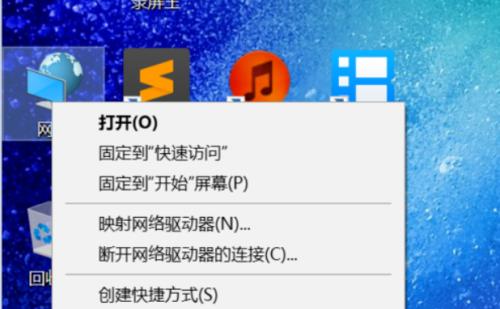
检查网络连接
在无法上网时,首先需要检查网络连接。确保无线网络已经开启,并且与所需连接的网络处于相同的WiFi范围内。
重新启动路由器和电脑
如果网络连接正常,但无法上网,可以尝试重新启动路由器和电脑。关闭它们,并等待几分钟后重新启动,然后再次尝试连接网络。
检查IP地址设置
有时候,笔记本电脑的IP地址设置可能出现问题,导致无法连接网络。在控制面板中找到“网络和Internet”,点击“网络和共享中心”,然后选择“更改适配器设置”。右击所需网络连接,选择“属性”,找到“Internet协议版本4(TCP/IPv4)”,点击“属性”,确保IP地址设置正确。
禁用并重新启用网络适配器
在设备管理器中找到网络适配器,右击选择“禁用”,然后再次右击选择“启用”。这一步骤可以帮助解决一些网络连接问题。
清除DNS缓存
DNS缓存可能会导致网络连接问题。打开命令提示符,输入“ipconfig/flushdns”命令清除DNS缓存,并重新尝试连接网络。
检查防火墙设置
防火墙可能会阻止笔记本连接到Internet。在控制面板中找到“WindowsDefender防火墙”,点击“允许应用或功能通过WindowsDefender防火墙”,确保所需应用程序和功能被允许通过防火墙。
更新网络驱动程序
过时的网络驱动程序可能导致连接问题。打开设备管理器,找到网络适配器,右击选择“更新驱动程序软件”,选择自动搜索更新的选项。
使用网络故障排除工具
操作系统通常都配备了网络故障排除工具,可以自动检测和修复网络连接问题。在控制面板中找到“网络和Internet”,点击“网络和共享中心”,选择“故障排除问题”。
更改WiFi信道
WiFi信道干扰可能导致连接问题。通过登录路由器设置界面,更改WiFi信道,选择一个较少受到干扰的信道。
重置网络设置
在控制面板中找到“网络和Internet”,点击“网络和共享中心”,选择“更改适配器设置”,右击所需网络连接,选择“属性”,找到“Internet协议版本4(TCP/IPv4)”,点击“属性”,选择“自动获取IP地址”和“自动获取DNS服务器地址”。
清除浏览器缓存
有时候,浏览器缓存可能会导致无法正常上网。进入浏览器设置,清除缓存和Cookie,并重新尝试连接网络。
使用其他浏览器
如果在某个浏览器上无法上网,可以尝试使用其他浏览器。有时候,特定的浏览器可能会与某些应用程序或设置不兼容。
联系网络服务提供商
如果尝试了以上所有方法仍然无法解决连接问题,可以联系网络服务提供商进行进一步的故障排除。
寻求专业帮助
如果是笔记本硬件故障导致无法连接网络,建议寻求专业维修师傅的帮助。他们可以检查和修复笔记本的硬件问题。
通过本文介绍的方法,大部分笔记本Internet连接问题可以得到解决。然而,具体的解决方法可能因个体情况而异,建议根据实际情况选择合适的方法。在遇到连接问题时,不要慌张,可以逐个尝试以上方法,最终解决问题。
随着互联网的普及和便携设备的广泛使用,笔记本电脑已成为人们工作、学习和娱乐的重要工具。然而,有时候我们可能会遇到笔记本无法连接网络的问题,给我们的生活带来一些困扰。本文将介绍一些常见的导致笔记本无法连接网络的问题,并提供相应的解决方案。
无线网络开关未打开
在有些笔记本上,会有一个专门用来控制无线网络开关的物理开关或按键,如果这个开关被关闭,那么笔记本将无法连接到任何无线网络。此时,我们可以通过打开开关来解决这个问题。
无线网卡驱动程序问题
无线网卡驱动程序是实现笔记本连接无线网络的重要组成部分,如果驱动程序存在问题或者过时,就可能导致无法连接到网络。此时,我们可以通过更新或重新安装无线网卡驱动程序来解决问题。
信号弱或无信号
有时候,笔记本无法连接到无线网络是因为信号弱或者没有信号覆盖所致。我们可以尝试将笔记本靠近无线路由器,或者通过增加路由器的信号覆盖范围来解决这个问题。
无效IP地址
在一些情况下,笔记本可能会获取到无效的IP地址,从而无法连接到网络。我们可以通过在命令提示符下执行ipconfig/release和ipconfig/renew命令来释放和重新获取IP地址,以解决这个问题。
网络设置错误
有时候,我们在设置网络连接时可能会出现错误或者误操作,导致笔记本无法连接到网络。我们可以通过检查网络设置,并进行必要的更改来解决这个问题。
防火墙或杀毒软件限制
防火墙或杀毒软件有时会将某些网络连接阻止或限制,从而导致笔记本无法连接到网络。我们可以暂时禁用防火墙或杀毒软件,并重新尝试连接网络,如果成功,则说明是防火墙或杀毒软件导致的问题。
DHCP服务器故障
DHCP服务器负责为我们的设备分配IP地址等网络参数,如果DHCP服务器故障,那么笔记本将无法正确获取网络参数,从而无法连接到网络。我们可以尝试重启无线路由器或者联系网络服务提供商来解决这个问题。
网络适配器故障
如果笔记本的网络适配器硬件出现故障,那么就无法正常连接到网络。此时,我们可以尝试重新插拔网络适配器,或者更换新的适配器来解决问题。
域名解析问题
域名解析是将域名转换为对应IP地址的过程,如果域名解析出现问题,那么我们的笔记本就无法正确访问网站。此时,我们可以尝试清除DNS缓存或更换其他DNS服务器来解决问题。
无线网络密码错误
如果我们输入的无线网络密码错误,那么笔记本将无法连接到网络。我们可以确保输入正确的密码,并且检查密码是否区分大小写来解决这个问题。
网络设备故障
有时候,笔记本无法连接到网络是因为路由器、调制解调器或其他网络设备出现故障所致。我们可以尝试重启这些设备,并检查它们的连接状态来解决问题。
操作系统问题
在一些情况下,操作系统本身存在问题,导致笔记本无法连接到网络。我们可以尝试重启电脑或者进行系统更新来解决这个问题。
MAC地址过滤限制
如果路由器启用了MAC地址过滤功能,并且没有将笔记本的MAC地址添加到白名单中,那么笔记本将无法连接到网络。我们可以尝试将笔记本的MAC地址添加到白名单中来解决这个问题。
网络供应商故障
有时候,笔记本无法连接到网络是由于网络供应商的故障所致。此时,我们可以联系网络供应商确认是否有故障,并等待供应商解决问题。
在面对笔记本无法连接网络的问题时,我们可以通过检查无线网络开关、更新无线网卡驱动程序、解决信号弱或无信号、处理无效IP地址、检查网络设置、禁用防火墙或杀毒软件、解决DHCP服务器故障、修复网络适配器故障、处理域名解析问题、输入正确的无线网络密码、处理网络设备故障、解决操作系统问题、添加MAC地址到白名单、联系网络供应商等方法来恢复笔记本的Internet连接,以保证我们的工作和生活正常进行。
版权声明:本文内容由互联网用户自发贡献,该文观点仅代表作者本人。本站仅提供信息存储空间服务,不拥有所有权,不承担相关法律责任。如发现本站有涉嫌抄袭侵权/违法违规的内容, 请发送邮件至 3561739510@qq.com 举报,一经查实,本站将立刻删除。